win7系统更新关闭 Windows 7禁用自动更新的方法
发布时间:2023-08-29 15:53:18 浏览数:
win7系统更新关闭,在日常使用电脑的过程中,我们经常会遇到各种系统更新的提示,而对于某些用户来说,Windows 7系统的自动更新可能会给他们带来不便,甚至干扰他们正常的使用。了解如何关闭Win7系统的自动更新就显得尤为重要。本文将介绍一种简单而有效的方法,帮助用户禁用Windows 7系统的自动更新功能,从而更好地掌控自己的电脑。无论是为了避免更新造成的系统不稳定,还是为了避免浪费不必要的带宽,这个方法都将为您提供解决方案。
具体步骤:
1.步骤一
在桌面上右击“计算机”图标,在弹出的快捷菜单中单击“管理”命令。如下图所示。
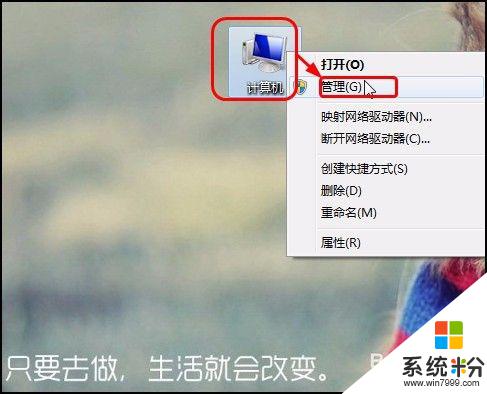
2.步骤二
打开“计算机管理”窗口,单击“服务和应用程序”左侧的下三角按钮。在展开的列表中单击“服务”,在右侧右击“Windows Update”,在弹出的快捷菜单中单击“属性”命令,如下图所示。
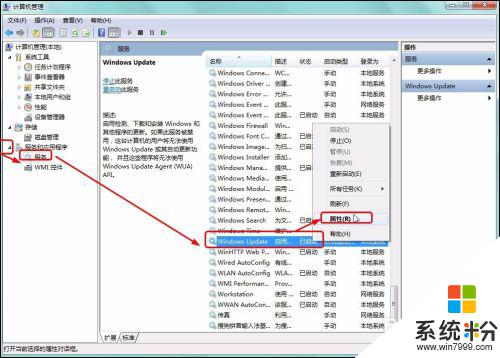
3.步骤三
弹出“Windows Update的属性(本地计算机)”对话框,在“常规”选项卡下单击“启用类型”右侧的下三角按钮。在展开的列表中单击“禁用”选项,如下图所示。完成后单击“确定”按钮。

以上就是关闭win7系统更新的全部内容,如果您还不了解如何操作,请按照小编的方法进行,希望这能帮助到您。